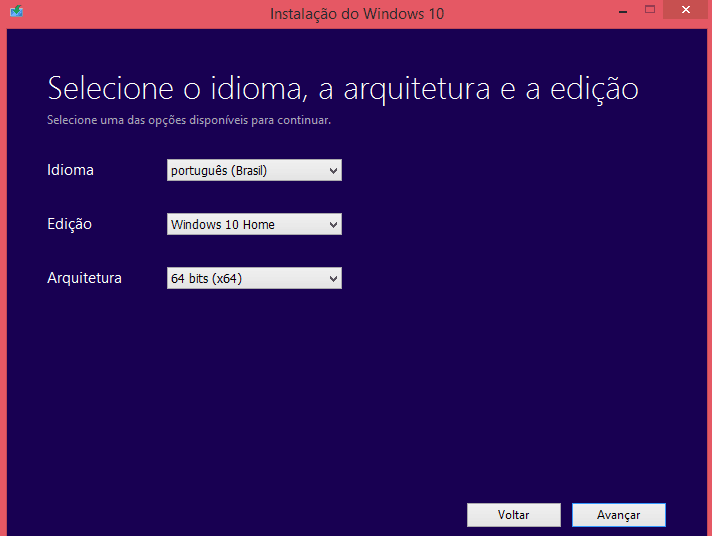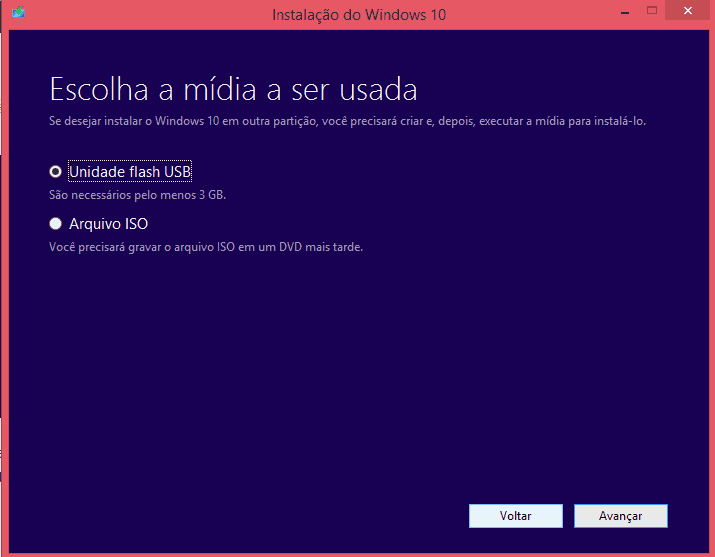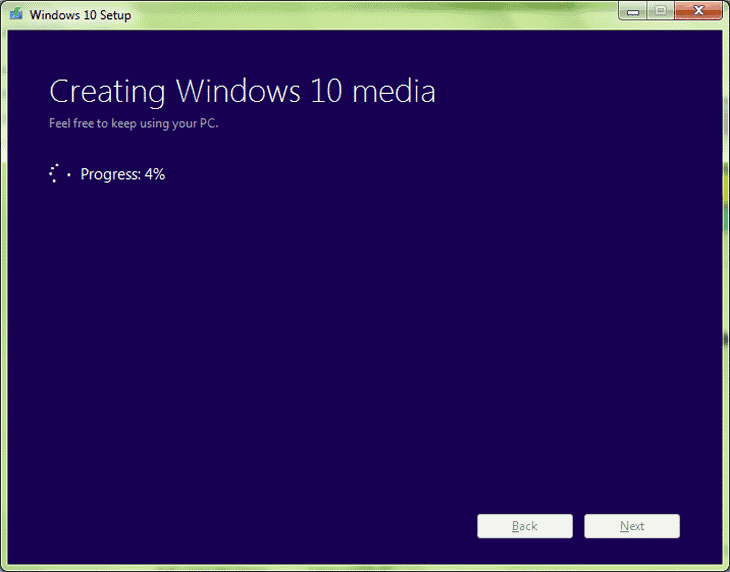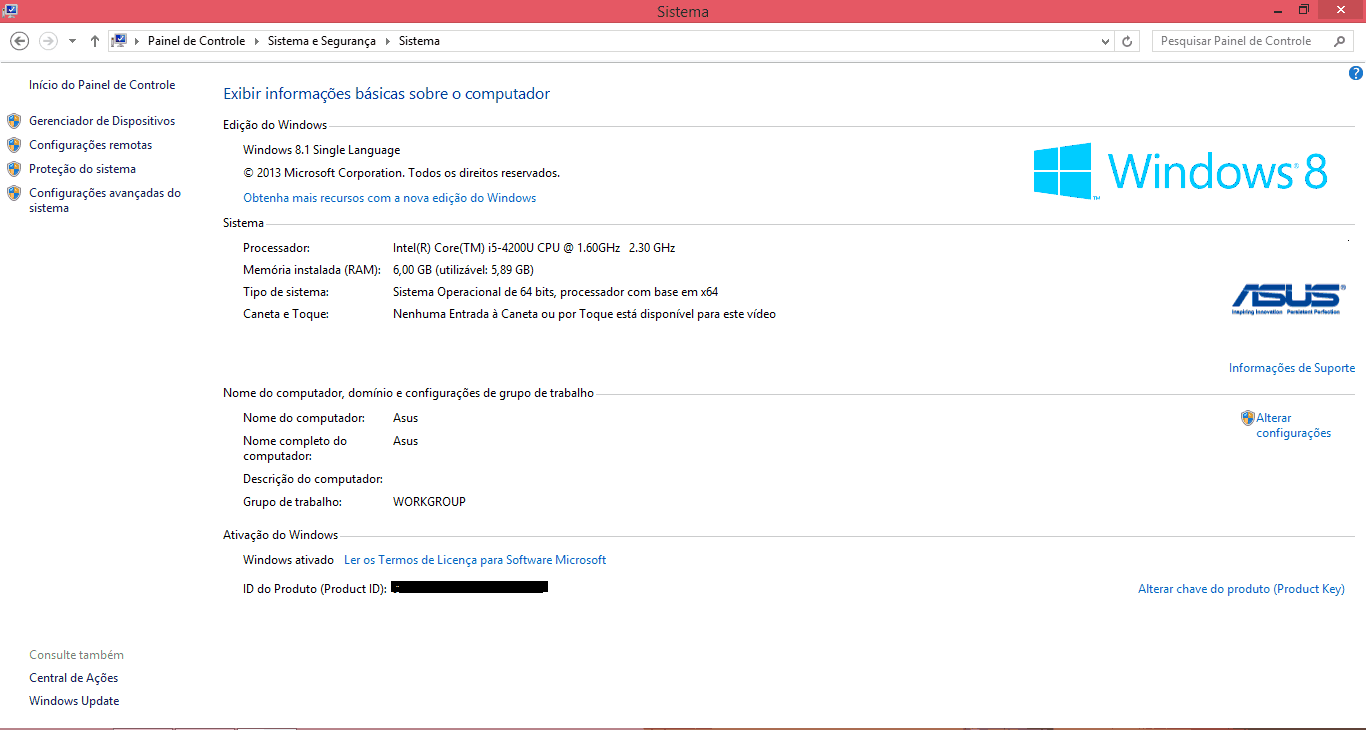Como instalar o Windows 10 com um Pen Drive
Pelo visto, o Windows 10 realmente chegou para ficar e já está fazendo bem mais sucesso que seu antecessor, o Windows 8. Nós já ensinamos como ativar a assistente pessoal Cortana mesmo em seu Windows brasileiro, mas desta vez vamos ajudar quem ainda não instalou o novo sistema da Microsoft. O melhor de tudo é este tutorial te mostrará como instalar o Windows 10 usando apenas um Pen Drive. Confira!
Primeiro, é importante ressaltar que você pode simplesmente baixar e instalar o Windows diretamente, sem uso de DVD ou Pen Drive. Mas o importante de ter a mídia do sistema em algum lugar, é que isso te ajudará a restaurar o sistema ou instalá-lo em qualquer outro computador com uma versão legítima do Windows. No caso, o Pen Drive acaba sendo a melhor opção para computadores ou notebooks que já não possuem uma entrada para CDs e DVDs.
Criando a mídia física do Windows 10 com um Pen Drive
Para começar, baixe a ferramenta para criação de mídia do Windows 10 no próprio site da Microsoft (que pode ser acessado através deste link). Inicie o programa e escolha a opção “Criar mídia física para outro computador”. Selecione o idioma e a versão do Windows que quer baixar (32 bits para PCs com menos de 2 GB de RAM e 64 bits para aqueles com mais RAM).
Na próxima tela, selecione a opção “Unidade USB Flash” para criar a mídia para um Pen Drive. Antes de clicar em avançar, tenha certeza que o Pen Drive já esteja conectado ao computador. Em seguida, o programa já deverá reconhecer o dispositivo que estiver inserido.
Clique em avançar e o programa iniciará o longo processo para criar a mídia do Windows no seu Pen Drive. Enquanto isso, você poderá usar seu computador à vontade, mas é importante que tenha bastante cuidado para não retirar ou bater no Pen Drive sem querer.
Leia também: Como instalar o Linux com DVD ou Pen Drive
Se estiver fazendo o processo em um notebook, também recomendamos que o deixe ligado no carregador, para não correr o risco dele ficar sem bateria e desligar no meio do processo, que pode ser meio lento e demorar mais de uma hora para ser finalizado.
De qualquer forma, depois que o processo acabar, o programa te avisará e você terá um Pen Drive pronto para ser usado em qualquer computador para instalar o Windows 10.
Instalando o Windows 10 através do Pen Drive
Para utilizá-lo, basta fazer o mesmo que se faria com um DVD do sistema, por exemplo. Insira-o no PC desejado e selecione seu conteúdo em “Meu computador”. O próprio Windows te ajudará no processo de instalação, como sempre, só pedindo que selecione algumas configurações comuns.
O que pode acontecer é que o programa pedirá para inserir a chave do produto do Windows, para verificar se seu sistema atual é original. Se seu sistema for o Windows 7, a chave estará em uma etiqueta atrás do computador (no caso dos notebooks) ou em um email antigo de confirmação enviado pela Microsoft.
Se estiver usando o Windows 8, é mais fácil ainda: basta ir no seu Painel de Controle, clicar em “Sistema e Segurança” e escolher a opção “Sistema”. Você verá uma série de informações sobre seu computador e a chave de ativação do Windows estará bem no final.
Instalando o Windows 10 no Pend Drive através da BIO
É comum precisar reinstalar o Windows 10 caso dê algum problema em seu sistema, ou mesmo formatá-lo completamente. Nestes casos, é possível que seu computador não consiga carregar o sistema operacional, impossibilitando o uso diretamente a partir da janela do “Meu Computador”. Mesmo assim, você ainda poderá utilizar o Pen Drive para realizar a formatação ou instalação.
Para isso, deverá iniciar o computador e abrir sua BIOS. Normalmente, assim que seu computador iniciar, de acordo com o fabricante da placa mãe você verá uma tela com algumas opções quando as BIOS forem carregadas. Para abri-las, normalmente precisará apertar F9, F10, F12 ou Del de acordo com a fabricante.
Ao abrir suas BIOS, o próximo passo é selecionar o driver para Boot, ou seja, por onde seu computador deve tentar iniciar o sistema. Por padrão, o driver selecionado é onde seu sistema operacional estava previamente instalado, como o disco rígido (HD) ou SSD. O objetivo é alterar esta configuração para que ele selecione o Pen Drive com o Windows 10.
Independente da fabricante de sua placa mãe, procure e vá ao menu Boot e então selecione ou coloque em prioridade #1 o Pen Drive (que já deve estar inserido no computador, preferencialmente em alguma das portas USB traseiras caso seja um computador de mesa).
Pronto, seu computador agora irá utilizar o Pen Drive para a inicialização, fazendo com que ele carregue automaticamente o instalador do Windows 10. A partir daí, basta seguir os passos intuitivos do próprio procedimento.
Consegui instalar o Windows 10 com Pen Drive?
Com isso resolvido, o processo de instalação deverá demorar um pouco mais e o sistema se reinicializará diversas vezes. De qualquer forma, logo você terá seu Windows 10 devidamente instalado no computador.
O processo todo é bem simples, especialmente porque a ferramenta vem direto da Microsoft, mas não deixe de nos contar nos comentários se tiver algum problema ou dúvida!